Informatica安装与使用基本过程介绍
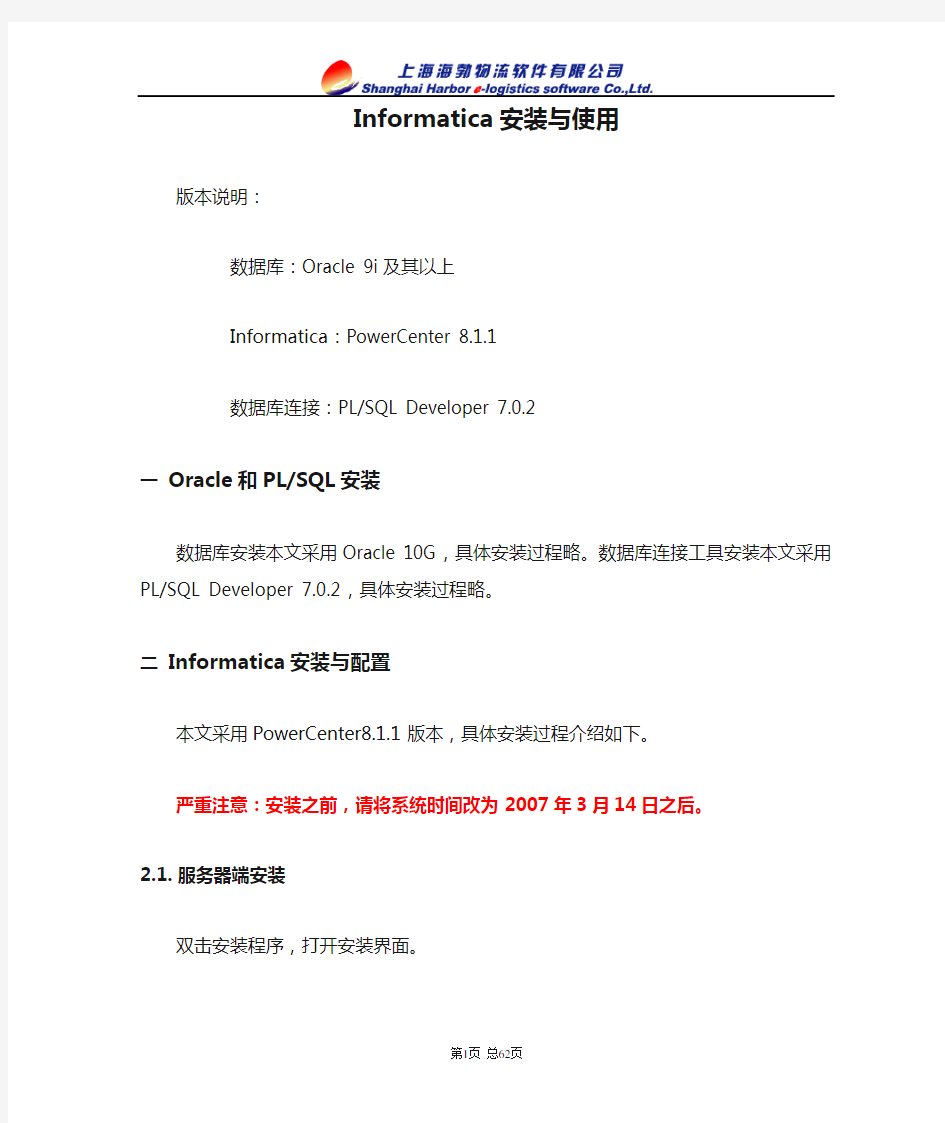

Informatica安装与使用
版本说明:
数据库:Oracle 9i及其以上
Informatica:PowerCenter 8.1.1
数据库连接:PL/SQL Developer 7.0.2
一Oracle和PL/SQL安装
数据库安装本文采用Oracle 10G,具体安装过程略。数据库连接工具安装本文采用PL/SQL Developer 7.0.2,具体安装过程略。
二Informatica安装与配置
本文采用PowerCenter8.1.1版本,具体安装过程介绍如下。
严重注意:安装之前,请将系统时间改为2007年3月14日之后。
2.1.服务器端安装
双击安装程序,打开安装界面。
加载License文件。本文安装程序位置:D:\Workplatform Tools\PC811_Windows32_安装盘\License。
2.1.1.域的创建与配置
选择“创建新域”,点击Next。
注意服务配置信息的填写,特别是数据库用户的创建,要事先以sys身份登录PL/SQL 进行创建。
服务配置信息配置完毕,出现如下界面证明测试通过,可以进行下一步。
2.1.2.知识库的创建与服务配置
2.2.客户端安装
安装结束。
2.3.创建目录(Folder)
启动知识库管理工具,点击开始菜单—>Informatica PowerCenter 8.1.1—>Client—> PowerCenter Repository Manager
连接知识库:
三Informatica使用
3.1.在Designer中连接知识库,打开Folder
需要连接已经创建好的知识库,方法如下:
知识库连接后,需要打开在Repository Manager 创建的Folder:
Folder 打开后,就可以进行实际的设计工作了。
3.2.引入数据源结构
数据源可以是RDBMS、Flat file、Cobol file、XML file、ERP(SAP)等等,但对于RDBMS、Excel 等数据源需要定义ODBC,通过ODBC 连接。以RDBMS的STS库为例:
同理,添加其他数据源。
点击Source Analyzer,引入已经存在的数据源表结构。添加数据源表的方法:
根据原先分析的结构,将相关的源表引入到工作区中:
点击保存按钮。
3.3.引入目标结构
引入目标结构后,保存。到此,数据源结构和目标结构都已经引入,接下来就可以设计Mapping 了。
3.4.设计Mapping
Mapping 是ETL 设计的开始,是具体的ETL 规则设计,它包含三方面的信息:数据源信息、转换信息、目标信息。在Mapping 中,主要工作就是转换。Informatica PowerCenter 提供了20 多种组件,100 多个转换函数,基本上能够满足正常的需求;另
现举一个实际的例子,用来说明Mapping 设计流程。需求描述主要参阅:
吞吐量主题—大件
货元数据整理
Step1:创建一个新的Mapping,将数据源和目标拖入工作区
将数据源PS_CFS_GOODS和目标表STS_VPC_CONTAINERS(事实表)拖入工作区。
根据需求顺序Mapping各个字段,以表中第一字段—“时间字段”为例:
函数PS_S_GET_TAB_CODE_F主要实现是一个查询功能。输入是字段'i_date' 与维度表'STS_time_by_day' 中字段'the_date' 相等的条件下输出字段'time_id'。也就是说,源表PS_CFS_GOODS中字段'KGD_INDA TE' 作为查询条件的输入项,输出是目标表STS_VPC_CONTAINERS的'VPC_DAY ' 。需要注意的是,日期的修整函数trunc()。具体实现过程如下。
Step2:创建转换函数f()。
Kettle开源ETL平台_安装配置及使用说明v1.1
KETTLE 开源ETL软件】【安装配置与使用说明】 2015 年09 月
修订记录
目录 修订记录 (2) 1.安装与配置 (4) 1.1ETL 与K ETTLE概述 (4) 1.2K ETTLE的下载与安装 (7) 1.2.1Windows下安装配置 ............................................ Kettle 8 1.2.2Linux 下安装配置.................................................. Kettle 10 1.2.3Kettle 下安装..................................................... JDBC数据库驱动15 1.2.4下配置资源库连接 (15) 1.2.5Kettle 下 Hadoop Plugin 插件配置 (17) 2.KETTLE组件介绍与使用 (19) 2.1K ETTLE SPOON使用 (19) 2.1.1组件树介绍 (20) 2.1.2使用示例.......................................................... 1 23 2.1.3使用示例.......................................................... 2 37 2.1.4使用Kettle 装载数据到..................................... HDFS 48 2.1.5使用Kettle 装载数据到 (iv) 52 2.1.6使用 Kettle 进行 hadoop的 mapreduce图形化开发 (52) 2.2K ETTLE PAN的使用 (63) 2.3K ETTLE KITECHEN的使用 (64) 2.4C ARTE添加新的ETL执行引擎 (65) 2.5E NCR加密工具 (68)
informatica安装文档(8.6.1)
Informatica PowerCenter 8.6.1安装与配置 一、简要了解下Informatica Informatica PowerCenter可用于访问和集成几乎任何业务系统、任何格式的数据,它可以按任意速度在企业内交付数据,具有高性能、高可扩展性、高可用性的特点。Informatica PowerCenter的重要功能:抽取、转换、装载数据。PowerCenter Client和Server访问资料库以保存和检索元数据。其中 PowerCenter Client:使用PowerCenter Client定义源和目标、构建带有转换逻辑的映射和映射组件,以及创建工作流以运行映射逻辑。PowerCenter Client 主要有以下客户端应用程序:Repository Manager、Designer、Workflow Manager 和Workflow Monitor。PowerCenter Server:提取源数据、执行数据转换并将转换的数据载入目标。 二、安装准备 在某台计算机上安装PowerCenter过程中,会提示创建一个域和节点,所有应用服务都在该节点下运行。 2.1系统要求 在安装之前需要检查下系统是否满足PowerCenter所需的最低配置,下表列出了安装组件所需要的系统最低要求。
2.2数据库账户 PowerCenter需两个数据库账户,一用来存放域管理表结构和元数据,一用来存放etl 集成信息表结构,其支持四种数据库类型:Oracle、SQL Server、DB2和Sybase。 此处以oracle数据库为例,创建两个数据库用户,取名infainstall、infaconf,并用系统账户sys或者system赋予这两个用户DBA角色。其中infainstall是PowerCenter服务器端安装过程中需设置的账户,用以存放域管理相应表及元数据;infaconf是在服务器端配置,添加Repository Service时所需账户,主要存放客户端check in上来的数据信息。此处的数据库及账户信息可以根据个人需要设置合适的名称。 图2.1 oracle数据库账户设置infainstall、infaconf 三、infa服务端安装过程 下载PowerCenter安装包,将其解压至某目录下,其中“pc86_win32_x86”文件夹为服务器端安装包,“pc86_client_win32_x86”为客户端安装包。 PowerCenter安装分为服务器端和客户端,其可安装至同一台计算机,也可安装在不同计算机上,客户端则通过配置连接到服务器端。本文档讲述在Windows平台下PowerCenter 的安装。 3.1运行安装向导 3.1.1 双击“pc86_win32_x86”文件夹下“install.bat”批处理文件,运行安装向导,如图3.1所示: 图3.1运行infa安装向导 3.1.2安装准备进度达到100%后出现安装语言选择向导,用户按要求选择语言。如图3.2: 图3.2 infa语言选择界面
CentOS6.5下安装Informatica powercenter9.6.1
OS:CentOS6.5 DB:oracle 11g 此处安装powercenter和oracle是同一个机器,如果不相同的话,要在安装powercenter的服务器上安装oracle客户端 注:此处oracle 和informatica不要同时安装在/home目录下面。 安装前准备 1.创建安装powercenter的用户并付组 usermod -g infa -G dba,oinstall infa 因为我的环境中已经存在了,所以只用最后一句,追加infa的组就可以了。 2.检查Java环境 如果已经有了就忽略就可以了,没有的话需要配置java_home 和jre_home 3.编辑环境变量 从oracle 的bash_profile中Copy环境变量到infa的环境变量配置文件中
切换到infa用户,编辑配置文件并使配置文件立即生效 4.创建安装介质解压目录 切换到root创建安装目录
5.解压安装介质并给安装目录赋权限 a)解压 tar -xvf 961HF2_Server_Installer_linux-x64.tar -C infaInstall/ b)赋归属权限 chown infa.oinstall –R infaInstall/ 6.关闭Linux防火墙 service iptables stop 7.准备数据库用户并查看数据库字符集 a)创建用户(切换到oracle用户) create user domain_user identified by domain_user; create user rs_user identified by rs_user; grant create view, connect, resource, select any table, select any dictionary to domain_user,rs_user; b)查看数据库字符集 这里查看字符集是为了安装infa完成后配置代码页的编码格式,让他们统一,不然会出现乱码。 安装
Informatica PowerExchange V8.6.0 for Oracle 安装和使用手册
Informatica PowerExchange V8.6.0 for Oracle 安装和使用手册 2009/02 作者:杨晓东
目录 文档说明 (4) PWX Server安装配置(Window平台) (6) 安装PWX程序 (6) 配置PATH环境变量 (10) 配置NLS_LANG环境变量 (10) 配置dbmover.cfg文件 (11) 配置dtlca.cfg文件 (12) 启动PWX Listener (13) 测试PWX连通性 (13) 配置Oracle数据源(开归档/配置LogMiner等) (15) PWX Client安装配置(Window平台) (16) 配置dbmover.cfg文件 (16) 测试PWX连通性 (17) PWX+PWC 3种抽取功能演示 (18) BATCH功能:PWX Navigator (18) BATCH功能:PWC (21) 导入源表结构 (21) 创建Mapping (22) 创建PWX Oracle类型的Relational Connection (24) 创建Workflow,并配置Session源表的属性 (24) 运行Workflow,并监测Session的运行结果 (25) 到目标库中,检查记录变化情况。 (26) CDC功能准备: (27) 1) 在PWX Navigator中添加Registration Group (27) 2) 更新Oracle源表数据 (30) CDC RT功能:PWX Navigator (31) CDC RT功能:PWC (33) 导入源表结构 (33) 创建Mapping (34) 创建PWX Oracle CDC Real Time类型的Application Connection (36) 创建Workflow,并配置Session源表的属性 (36) 运行Workflow,实时监控Session的运行状态 (37) 到目标库中,检查记录变化情况 (39) CDC CHANGE功能:PWX Navigator (40) 执行Condense命令 (40) 在PWX Navigator中测试 (41) CDC CHANGE功能:PWC (44) 导入源表结构 (44) 创建Mapping (45) 创建PWX Oracle CDC Change类型的Application Connection (46) 创建Workflow,并配置Session源表的属性 (47) 执行Condense命令 (48) 运行Workflow,监控Session的运行状态 (50)
Informatica PowerExchange在linux上安装
Informatica PowerExchange for oracle安装配置 安装准备 (2) 环境要求 (2) 注意事项 (2) 安装PowerExchange (2) 进入安装文件目录,如/Informatica/PWX,执行sh install.sh (2) 选择语言,按回车继续 (3) 输入PowerExchange的license key (4) 指定安装目录 (4) 安装前总结,回车继续 (5) 开始安装 (5) 安装成功 (6) 配置环境变量 (6) 配置Dbmover.cfg文件 (6) dtlinfo显示安装信息 (7) 配置ORACLE CDC (7) 确认开启归档模式 (7) 执行oracapt.sql语句 (7) 安装配置完成 (7)
安装准备 环境要求 ●PowerExchange安装需要150MB左右的磁盘空间。 ●运行PowerExchange用户需要有read/access ORACLE数据库文件的权限环境要求●请确定下列通讯协议和TCP/IP port 是开启的: ftp telnet 2480 port (PWX缺省端口,这个端口可根据需要进行变更) 注意事项 ●不同版本的PWX Navigator跟PWX LISTENER之间不兼容。 ●Oracle Archive Log必须启动 安装PowerExchange 进入安装文件目录,如/Informatica/PWX,执行sh install.sh
选择语言,按回车继续 回车继续
输入PowerExchange的license key 指定安装目录
Informatica安装及使用文档
数据抽取工具Informatica介绍 Informatica是综合分析系统中使用的数据抽取(ETL)工具,它是用于从生产库中提取数据到数据仓库中,再由具体的报表、统计、分析工具对数据仓库的内容进行分析,分析出自己所需要的数据。ETL包括抽取、转换、装入和加载数据。 Informatica目前使用的版本是PWC_8.6_Window32。 Informatica安装环境 1、服务器 Informatica Service Windows XP 内存-1G 磁盘空间-40G Repository Server Windows XP 内存-1G 磁盘空间-40G 2、知识库所在数据库 Database:Oracle 磁盘空间-数据库1G 3、数据库准备: 3.1在要安装Informatica服务的主机上,要提供连接到关系型数据库的 Native Driver 3.2在将要建立知识库的Oracle数据库中,创建一个数据库用户ufgov1 用来保存Informatica Repository。分配Connect,Resource权限。Informatica安装 安装Informatica8.6 1、双击安装文件,点ok
2、下一步 3、选择第一个(如果是第一次安装),如果需要升级点击第二个选项 4、选择许可文件(key与文档在一个压缩包中)
5、以下默认下一步,然后选择安装目录 6、配置服务器的端口号
7、显示与确认安装信息 8、安装 9、创建Domain
10、连接数据库(选择数据库类型——>数据库服务和用户名、密码(注意用户的权限,最好用system))
Informatica学习笔记
摘要: Informatica学习笔记1:UPDATE AS INSERT Informatica学习笔记2:客户端连接服务器的问题 Informatica学习笔记3:workflow的问题 Informatica学习笔记4:Folder权限的问题 Informatica学习笔记6:建立workflow的问题 Informatica学习笔记7:workflow执行报错 Informatica学习笔记8:提示joiner输入字段没有排序 Informatica学习笔记9:import一系列mapping Informatica学习笔记10:复制数据库的问题 Informatica学习笔记11:informatica services不能启动 Informatica学习笔记12:从mysql抽取数据的字符集问题 Informatica学习笔记13:没有Lincense导致的问题 Informatica学习笔记14:lookup中自定义sql有问题 Informatica学习笔记15:infopower如何实现增量抽取? Informatica学习笔记16:informatica 8.1 安装问题 Informatica学习笔记17:如何在PowerCenter中实现累加SUM Informatica学习笔记18:PC8.1运行出错 Informatica学习笔记19:多行记录合并问题——————————————————————————— Informatica学习笔记1:UPDATE AS INSERT 问: 要求实现每天抽取数据,而且是如果有改变才抽取更新,没有就不更新, 因为源表中有最后修改时间的字段,我让它和SESSION上次运行时间比较来解决是否抽取, 但问题是有的表中没有主键,我该怎么实现更新呢? 有主键的我在WORKFLOW的MAPPING里面勾上了UPDATE ELSE INSERT 那没主键的用 UPDATE AS INSERT 行么? 还有UPDATE AS INSERT 什么意思啊,能解释的形象点么? 答: UPDATE AS INSERT 就是 语句 一: update tab_name set c1= value1 ,c2 = value2 where c_prikey = val ue_pri 语句二: insert into tab_name values(******) 当在 tab_name的c_prikey找到有等于value_pri的,就执行语句一把所有对应的记录update。 当没有匹配的,就执行语句二。
informatica powercenter 快速上手,入门指导
Informatica 快速上手 安装以及服务端配置那部分就不写了,直接从客户端使用开始。 本人使用的是informatica 8.6,xp系统,oracle 11g数据库 首先打开PowerCenter Repository Manager 然后点击菜单栏中的第一项:Repository选择Configure Domains 弹出窗口 点击红圈的按钮,添加新的domains,弹出小窗
按照服务端设定的内容填写,然后点击OK 会出现你刚刚新添加的domains,然后右边选择你需要的资料库,勾上。回到主界面
左边的Repository Navigator里面已经有资料库了,双击你需要的那个数据库,出现弹窗 这里填入你服务端里面设置的用户名密码,一般有默认的Administrator,密码也是Administrator,且权限最高,其他用户需要他赋予权限才能使用powercenter内容,所以这里直接使用Administrator用户,点击connect登录。登陆后,进入资料库 资料库里面是按文件夹存储的 点击菜单栏中的Folder——create,来创建新的文件夹,跳出弹窗
把Name改一下,这里是做入门上手练习,所以取名Practise 然后点击确定,这时,资料库中会多出Practise文件夹,我们选中,然后点击工具栏中的D图标,进入PowerCenter Designer 因为选中了Practise,所以进入PowerCenter Designer之后,会直接打开此文件夹,然后就能进行入门练习了。 但之前我们还有一步要做,就是导入表。 导入练习所需要的表,sql脚本在客户端bin文件夹内 smpl_db2.sql smpl_inf.sql smpl_ms.sql smpl_ora.sql smpl_syb.sql smpl_tera.sql 以oracle为例,执行脚本smpl_ora.sql,但是因为脚本使用的是us时间制,所以先改变数据库会话的时间格式: alter session set nls_language=American; alter session set nls_date_format = 'DD-MON-YYYY';
informatica 学习安装及配置
Informatica 9 安装手册 项目号xxxx 文档编号xxxx 版本号 1.0 保密级别一般内部公开秘密机密
修订记录 日期作者版本修订原因主要修订内容
目录 一、文档说明 (4) 二、安装前系统环境准备 (4) 1.确认系统需求 (4) 2.检查Informatica环境变量 (5) 3.确定端口 (5) 4.创建Informatica用户 (5) 三、安装介质准备 (6) 四、安装Informatica 服务端 (6) 1.创建informatica安装用户并设置安装目录 (6) 2.表空间及数据库用户准备 (6) 3.准备安装介质 (7) 4.运行install.sh,开始安装 (7) 5.选择图形化方式进行全新安装 (8) 6.选择安装类型 (8) 7.系统环境检查 (9) 8.指定license,设定安装目录 (9) 9.安装概要 (10) 10.安装过程 (10) 11.创建Domain并启用HTTPS安全管理 (11) 12.设置配置Domain的数据库连接信息 (11) 13.配置Domain和Node信息 (12) 14.安装结束 (12) 五、安装informaitca客户端 (13) 六、安装之后的设置 (18) 1.配置环境变量 (18) 2.安装/配置数据库客户端 (19) 七、Informatica服务端创建服务 (20) 八、验证安装结果 (22)
一、文档说明 二、安装前系统环境准备 1.确认系统需求 Domain和应用服务的系统需求 可以在同一机器配置Informatica Domain和一个node,所有application服务运行在同一node。 如果创建包括多个node的domain,可以将application服务运行不同的node上。Informatica node支持以下Unix或Linux安装平台: ?Sun Solaris ?HP-UX ?IBM AIX ?Red Hat Linux ?SUSE Linux 下表中列出了Informatica Domain包括不同node配置的最小系统需求: 安装组件处理器需求内存需求磁盘需求 4 CPU 8GB 20GB Domain with all Data Quality,Data Services and PowerCenter services running on one node 2 CPU 4GB 4GB Domain with all PowerCenter services running on one node 1CPU 2GB 3GB Domain with all PownerCenter services running on one node except Metadata Manager Service and Reporting Service 2CPU 2GB 3GB Metadata Manager Service running on a separate node Reporting Sevice running on a separate node 1CPU 512MB 3GB Orchestration Server running on a separate node 1CPU 512MB 3GB 安装过程中临时磁盘空间需求 在安装过程中会产生大量的临时文件,确保有足够的可用临时空间。安装结束后,会删除临
原创Informatica使用说明(图解)
Informatica使用说明(图解) 唾沫星冲锋枪 2013-4-22 目录 前言 (3) 第一篇环境搭建 (3) 服务器 (3) 准备 (3) 安装 (3) 配置 (17) 客户端 (23) 准备 (23) 安装 (24) 介绍 (28) 第二篇开发应用 (28) Repository Manager (28) 环境介绍 (28) 配置目录 (31) Designer (33) 环境介绍 (33) 配数据源 (34) 引入数据源 (36) 引入数据目标表 (38) 制作Mapping (40) WorkFlow Manager (43) 制作session (43) 配置服务器数据源 (44) 配置session源 (46) 配置session目标 (47)
制作workflow (48) 执行workflow (50) WorkFlow Monitor (50) 第三篇监控维护 (51) 基本信息查看 (51) 运行时间查看 (51) Session日志查看 (52) Workflow日志查看 (52) 结束语 (53)
前言 个人从事ETL方面工作多年,各种工具都有一定了解,POWERCENTER是较为优秀的产品之一。POWERCENTER是C/S模式,客户端开发服务器运行,本文主要介绍POWERCENTER 基本使用部分,详细的各个组件使用可以查阅相关帮助文档。 第一篇环境搭建 服务器 准备 因为INFORMATICA把配置信息和开发的ETL过程信息都保存在资料库里,所以要预先准备一个数据库资料库。本文采用oracle做资料库,名称INFO用户INFO密码INFO,配置好数据库的监听。 安装 找到软件SERVER目录下的install.bat运行。
informatica零基础教程汇总
Informatica总结 一、安装过程及其连接 1、安装前准备 *本机的oracle服务实例为orcl/cognos *将360或其它系统软件的拦截程序退出 *Informatica安装前的准备工作及注意事项: 创建表空间,用于存放数据库数据 create tablespace BI_ETL datafile 'C:\oracle\product\10.2.0\oradata\BI\BI_ETL.dbf' size1000M reuse autoextend on next100M; --这里,保存位置,空间大小需要按照实际情况灵活应变. 创建域用户并分配权限,用来管理域 create user bi_domain identified by bi_domain default tablespace bi_etl temporary tablespace temp profile default account unlock; grant connect to bi_domain; grant dba to bi_domain; grant resource to bi_domain; grant unlimited tablespace to bi_domain; grant select any table to bi_domain; alter user bi_domain default role all; 创建资源用户并分配权限 create user bi_resource identified by bi_resource default tablespace bi_etl temporary tablespace temp profile default account unlock; grant connect to bi_resource; grant dba to bi_resource; grant resource to bi_resource; grant unlimited tablespace to bi_resource;
informatica零基础教程
informatica零基础教程 总结 一、安装过程及其连接 1、安装前准备 *本机的服务实例为 2、安装服务端 *打开双击安装>下一步>修改安装地址>直到完成>将主页地址复制粘
贴到浏览器地址栏中回车继续浏览此网页(不推荐)用户名()、密码()登陆 *创建存储库服务器:域导航器右边操作创建存储库服务命名、许可证、节点都选择最下面的下一步数据库类型()、(用户名和密码:准备时新创建的用户名和密码)、数据库服务实例名()、代码页选 3 * 已选定表名成功 二、组件过程 、 、聚合和行级转换 *源:源从数据库导入连接连接选择取数据的表确定(若源列表中有
表,则不用再导入;若有多个,也得导入) *目标表 方法一(目标从数据库导入连接连接选择取数据的表确定(若源列表中有表,则不用再导入)双击表头重命名端口选择(删除、添加)需要字段和是否输入、输出确定 * 钮 存 * * * 、过滤器(查找的员工) *源:源从数据库导入连接连接选择取数据的表确定(若源列表中有表,则不用再导入) *目标表 方法一(目标从数据库导入连接连接选择取数据的表确定(若源
列表中有表,则不用再导入)双击表头重命名端口选择(删除、添加)需要字段和是否输入、输出确定 方法二、直接在源中拖拽过来双击表头重命名端口选择(删除、添加)需要字段和是否输入、输出确定 目标生成执行语句连接目标表所属用户名、密码(、)生成并执 * 5 7、 * *源 表,则不用再导入) *目标表 方法一(目标从数据库导入连接连接选择取数据的表确定(若源列表中有表,则不用再导入)双击表头重命名端口选择(删除、添加)需要字段和是否输入、输出确定
课课家教育-ETL之informatica9入门指南视频教程
当今是大数据的时代,企业如何在海量数据中获取到自己想要的数据,都说数据是黄金,那本课程就是叫你如何挖掘黄金。只有您帮企业挖到了“数据黄金”,企业才会给你丰富的报酬“黄金”。informatica power center 是ETL的必备工具,进行数据挖掘,数据清洗,数据推送等大数据技能。目前企业急缺ETL的数据处理,数据清洗,数据推送人才。本课就是针对市场而专门定制课程: 1.本课程启蒙引导课程,有时候故意试错去引导学生解决问题。 2.本课程无需你有任何的基础,只需要您严格按照老师的讲解操作 3.本课程将从informatica的历史开始讲解 4.本课程将亲自为你讲解为什么选择数据库,选择什么样的数据库 5.本课程将手把手一步一步教您如何安装数据库 5.本课程将让你学到如何安装ETL的工具--informatica power Center掘金工具。 6.本课程将让你学到企业最常用的ETL数据抽取操作,数据清洗操作,快速的将“废物数据”变成自己“黄金数据” 7.本课程将让你学到企业的生存之道,在授课的同时让你学到企业的领导,同事,朋友之间的处世之道。
目录 章节1 学习准备:怎么拿到每月50K 第1节 ETL凭什么高薪 学习准备,讲解ETL的市场,剖析informatica9如今的高薪市场和高薪现状。章节2 学习准备:ETL工具和informatica9.5 第1节 ETL工具和informatica的版本介绍 00:11:13 讲解informatica现存的版本情况,追溯源头 章节3 学习准备:informatica9.5服务器的安装前提 第1节 安装前提(一)谁都不是神人只有安装才知道缺少什么 00:09:58
Informatica8.1安装手册
Informatica8.1安装与部署说明书大连港集团综合信息平台Informatica安装与部署说明书 2008年01月22日 版本:Version 0.x 修改历史
审批 签名(Signature) 日期(Date) 签名(Signature) 日期(Date)
文档说明 参考文档 Informatica8.1.1安装说明 哪些人员需要参考本文 综合业务平台项目组人员 本说明书的相关文档 列出与本说明书相关的文档列表 缩略语和术语 对英文大写联拼信息或专业术语进行解释说明
Informatica8.1安装与部署说明书 (1) 1 安装前准备工作 (6) 1.1系统配置清单 (6) 1.2安装JDK (7) 1.3在数据库上的准备 (7) 2 Informatica8.1.1Server的安装 (7) 2.1Informatica8.1.1Server端安装 (7) 2.2指定DA和MM的license key (12) 2.3指定PowerCenter的安装根路径 (13) 2.4指定DA和MM的Application Server(选择应用服务器) (14) 2.5指定Application Server根路径 (15) 2.6阅读安装信息后点击Install继续 (16) 2.7安装进程中 (17) 2.8选择创建新Domain (18) 2.9设定Domain的Metadata库 (18) 2.10配置新Domain的信息 (19) 2.11Domain和第一个Node的创建中... (21) 2.12配置启动PowerCenter Services的系统用户,本例中不选择直接点击next下一步 22 2.13PowerCenter Services的配置中... . (23) 2.14为Metadata Manager配置PowerCenter repository (23) 2.15Metadata Manager的Repository Service创建中... . (24) 2.16Metadata Manager的PowerCenter Service配置(不选择Create integration Service, character选Unicode) (25) 2.17PowerCenter Service的创建中... . (26) 2.18为Data Analyzer配置Repository (27) 2.19Repository的创建中... .. (28) 2.20PowerCenter Services安装成功 (28) 3 PowerCenter Client的安装 (29) 3.1选定“Client”安装选项 (29) 3.2欢迎界面 (30) 3.3选择自定义安装 (31) 3.4选择要安装的组件 (32) 3.5指定PowerCenter的安装根路径 (33) 3.6指定Metadata Manger要管理的PowerCenter Repository (34) 3.7阅读配置信息后点击Install (35) 3.8安装进程中 (36) 3.9安装成功 (37) 3.10安装成功后可启动指定客户端程序 (38) 4 PowerCenter Reports 的安装 (39) 4.1选定“Reports”安装选项 (39) 4.2欢迎界面 (40) 4.3点击next继续 (41) 4.4选择自定义安装 (42)
Informatica PowerCenter 9 for Linux64 安装配置
Informatica PowerCenter 9.0.1安装与配置 本文档就如何在Linux64系统上安装配置Informatica PowerCenter9.0.1作简单的操作说明。 1环境准备 1.1操作系统需求 ◆Informatica测试机IP:172.16.99.27 ◆在安装Informatica之前,请先安装oracle数据库的客户端。 ◆为Informatica建立一个操作系统用户user:infa group:dba pwd:infa ◆为infa用户预留8G内盘空间,系统tmp区预留2G空间 ◆配置infa用户环境变量,确保可连通中所有涉及的数据源和目标 ◆确保infa用户可以使用sqlplus命令访问oracle数据库或oracle目录 ◆请保证端口6005不被占用,与数据库连接端口6006-6105(可更换端口,最少5个)◆Infa用户下的Ulimit –a的memory、file、data、nofiles请尽量放大(unlimited) Root用户: # ulimit –m unlimited # ulimit –s unlimited # ulimit –Ha Time(seconds) unlimited File(blocks) unlimited Data(kbytes) unlimited Stack(kbytes) unlimited Memory(kbytes) unlimited Coredump(blocks) unlimited Nofiles(descriptors) unlimited
1.2数据库需求 ?Informatica需要一个数据库(Oracle、IBM DB2、MS Sql Server或Sybase ASE)作为保存其元数据的知识库,建立一个informatica专用的表空间(DB2要求缓冲池页大小至少32K),建议至少500M。 ?为infa用户预留4G硬盘空间,1G系统tmp区空间。 ?确保数据库字符集为中文字符集GBK。 ?提供该数据库的listener port,并确保数据服务正在侦听。 ?设置oracle数据库open_cursors值为1000; SQL>show parameter open_cursors; ---显示参数值 SQL>alter system set open_cursors = 1000; ---修改参数值为1000 SQL>commit; ----提交 ?建库并建立两个数据库用户infa和infa_rep(infa管理域资料库,infa_rep管理资料库),具有dba权限。 ?配置环境变量,确保infa用户具有访问oracle目录权限,并可访问该数据库。 1.3数据源和目标需求 ?提供数据源和目标的用户名和密码,再次确认在infa系统用户下可以访问到数据源和目标。 1.4上传介质和license key文件 注意:请使用infa用户并请确保以二进制方式上传。 1.5配置Linux用户的环境变量 说明:在Linux用户环境变量中,主要是配置跟数据库相关的变量,可不指定PowerCenter 服务的路径信息。 下面是配置.profile的例子: ################Oracle############################ ORACLE_BASE=/app/oracle ORACLE_HOME=$ORACLE_BASE/product/11.2.0/dbhome_1 NLS_LANG="SIMPLIFIED CHINESE"_CHINA.ZHS16GBK TNS_ADMIN=$ORACLE_HOME/network/admin TMPDIR=/tmp TMP=/tmp
Informatica9.1安装部署
Informatica安装部署 1PWC服务器端部署说明 本次部署欲在22.50上部署PWX; 1.1创建informatica系统用户 1.1.1使用root用户登录,输入如下: # groupadd informatic # useradd -g informatic -d /home/informatic -m informatic # passwd informatics 1.1.2创建安装目录 # mkdir -p /usr/app/informatica/product/PowerCenter8.6.1 # chown -R informatic:informatic /usr/app/informatica --给权限 # chmod -R 775 /usr/app/informatica //如果后面映射到其他驱动器,还要给该驱动器上的目录赋相同的权限 1.2配置环境变量 变量说明如下: IATEMPDIR:安装过程需要1GB的临时磁盘空间,如果不使用/tmp目录,就为该变量指定新的目录。 设置ORACLE_BASE,22.50的ORACLE_BASE 为/db/oracle/oracle, 再设置INFA_HOME为 For Red Hat Linux: 用informatica安装用户登录系统,修改.bash_profile $ vi .bash_profile
1.2.1追加录入下列内容 #for Oracle ORACLE_BASE=/usr/app/oracle; export ORACLE_BASE ORACLE_HOME=$ORACLE_BASE/product/10.1.0/db_1; export ORACLE_HOME #ORACLE_SID=orcl; export ORACLE_SID #ORACLE_TERM=xterm; export ORACLE_TERM PATH=/usr/sbin:$PATH; export PATH PATH=$ORACLE/bin:$PATH; export PATH LD_LIBRARY_PATH=$ORACLEHOME/lib:/lib:/usr/lib; export LD_LIBRARY_PATH #CLASSPATH=$ORACLE_HOME/JRE:$ORACLE_HOME/jlib:$ORACLE_HOME/rdbms/jlib; export CLASSPATH #DISPLAY=“localhost:0.0”; export DISPLAY //必要时使用 LANG=C; export LANG PM_CODEPAGENAME=”MS936”; export PM_CODEPAGENAME //参数值详见附录错误!未找到引用源。 INFA_JAVA_OPTS=-Xmx1024m; export INFA_JAVA_OPTS LDR_CNTRL=NOKRTL; export LDR_CNTRL 注:如果不配置Oracle环境变量,创建和启动PowerCenter Repository Service时,会引起[REP_51002]错误 1.3检查端口(此项可以不做检查) 使用命令netscat检查端口: $ netscat -anp 1.3.1检查下列端口是否被使用: Domain port. Default is 6005. Service Manager port. Default is 6006. Service Manager shutdown port. Default is 6008. Informatica Administrator port. Default is 6007. Informatica Administrator shutdown port. Default is 6009. Range of ports for application services. Default range is 6013 to 6113. 注:Range of ports中,最小值与最大值的差应不小于3. 复制安装文件,解压tar安装包 创建一个文件夹installation_path,放解压包。 将xxxx.tar解压缩到/installation_path中。 $cd /installation_path $tar -xvf ../xxxx.tar 解压上一级的压缩文件
Informatica安装、平抽、增量抽取
一,Informatica安装的注意事项 https://www.360docs.net/doc/d37172006.html,rmatica安装 ⑴首先在该服务器上需要安装Oracle 数据库及Oracle 客户端,针对Informatica PowerCenter 服务需要创建相关的表空间INFA,表空间的初始大小设定为16GB,建议分为4 个数据文件。 此外,需要创建以下用户: 数据库用户infa :密码设定为infa,需要1GB 的表空间,该用户需具备create view 、connect 、resource 、unlimited tablespace 数据库权限,用于存放PowerCenter 域元数据。 数据库用户infarep:密码设定为infarep,需要10GB 的表空间,该用户需具备create view、connect、resource、unlimited tablespace 数据库权限,用于存放PowerCenter 资料库数据。 ⑵接下来按照informatica安装文档进行安装即可。 2.安装及配置中遇到的问题及解决方案 ⑴出现错误代码为-1的问题,即在安装INFA的时候,PING不通,建议的解决方法是:可以在path中加上server的bin目录(默认为 C:\Informatica\PowerCenter8.6.1\server\bin), 不需要重启,直接Retry 即可。如果还是ping不通,则确认服务项InformaticaServices8.6.1是否启动,如果没启动,则启动。 ⑵出现错误代码为1的问题:是因为服务器端是64位,客户端是32位,如果先装的服务器端,后装的客户端就会覆盖服务器端,因此会出现问题,建议的解决方法是:先装客户端,再装服务器端。 二,利用Informatica平抽和增量抽取 ⒈平抽的实现: 在PL/SQL中建立与源表结构相同的目标表,初始为一个空表:
